RJ-4030
FAQ et Diagnostic |
Le résultat de l'impression est flou/des lignes blanches apparaissent sur mes tirages, ou le résultat de l'impression est trop sombre pour être lu et parfois le papier ne peut pas être alimenté correctement. Que puis-je faire?
Ce problème peut survenir si les paramètres rang d'énergie ou densité d'impression ne sont pas correctement réglés pour le type de papier utilisé. Veuillez choisir l'une des options suivantes pour résoudre le problème.
> Définition du classement énergétique adapté à votre papier
> Réglage du paramètre de densité d'impression
Définition du classement énergétique adapté à votre papier
Avant d'utiliser l'utilitaire RJ
- Connectez l'imprimante à une prise de courant CA ou CC, ou assurez-vous que la batterie est complètement chargée.
- Assurez-vous que le pilote d'imprimante soit installé et qu'il fonctionne.
- Connectez l'imprimante à un ordinateur via USB ou Bluetooth® (RJ-4030 uniquement).
- Connectez l'imprimante à configurer à l'ordinateur via USB.
-
Démarrez le Printer Setting Tool.
Reportez-vous à la section «utilisation de l'utilitaire RJ (pour Windows)». -
La fenêtre Printer Setting Tool s'affiche.
Sélectionnez l'imprimante connectée à l'étape 1 et cliquez sur le bouton [outil d'étiquette personnalisée] pour ouvrir la boîte de dialogue format de papier.
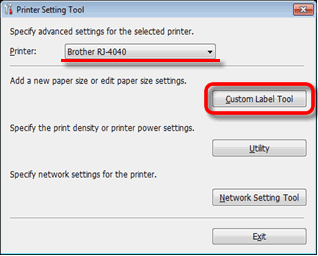
-
La boîte de dialogue Configuration du format de papier s'affiche. Dans le champ [formats de papier actuellement enregistrés], sélectionnez le format de papier à modifier.
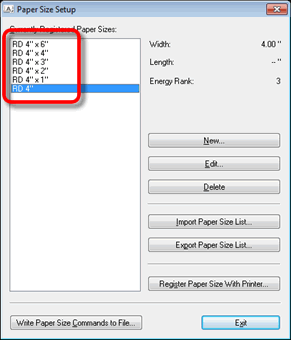
-
Cliquez sur Modifier.
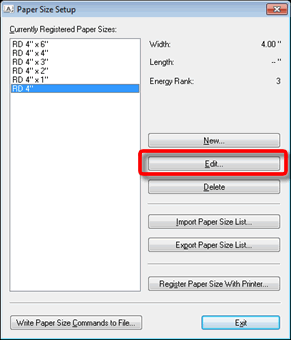
-
Cliquez [Réglages d'impression avancés...].
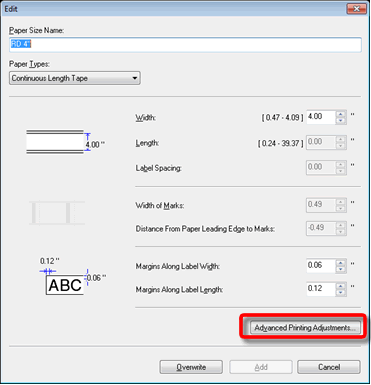
-
Réglez la valeur de densité d'impression dans le menu déroulant [classement énergétique] jusqu'à ce que vous obteniez le résultat souhaité.
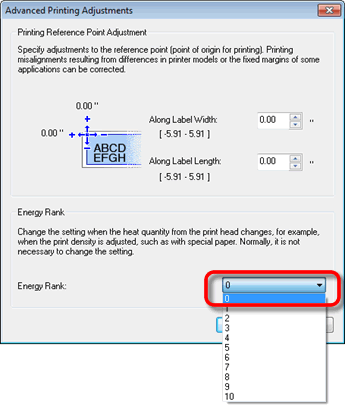
- Cliquez sur [OK] pour terminer.
Réglage du paramètre de densité d'impression
Avant d'utiliser l'utilitaire RJ
- Connectez l'imprimante à une prise de courant CA ou CC, ou assurez-vous que la batterie est complètement chargée.
- Assurez-vous que le pilote d'imprimante soit installé et qu'il fonctionne.
- Connectez l'imprimante à un ordinateur via USB ou Bluetooth (RJ-4030 uniquement).
- Connectez l'imprimante à l'ordinateur.
-
Démarrez le Printer Setting Tool.
Reportez-vous à la section «utilisation de l'utilitaire RJ (pour Windows)». -
La fenêtre Printer Setting Tool s'affiche.
Sélectionnez l'imprimante connectée à l'étape 1 et cliquez sur le bouton [Utilitaire].
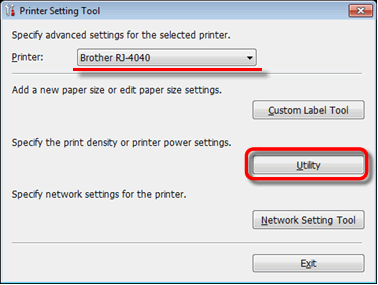
-
La fenêtre principale s'affiche.
Cochez la case [densité d'impression] et sélectionnez les paramètres souhaités dans le menu déroulant.
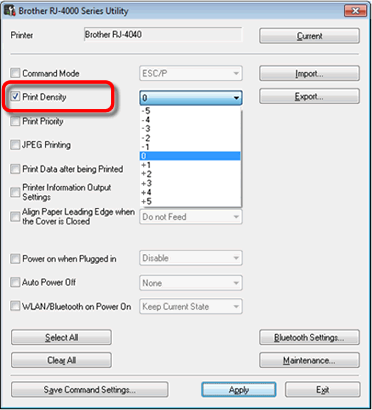
- Cliquer sur Appliquer pour appliquer les paramètres à l'imprimante, puis cliquer sur Quitter.
